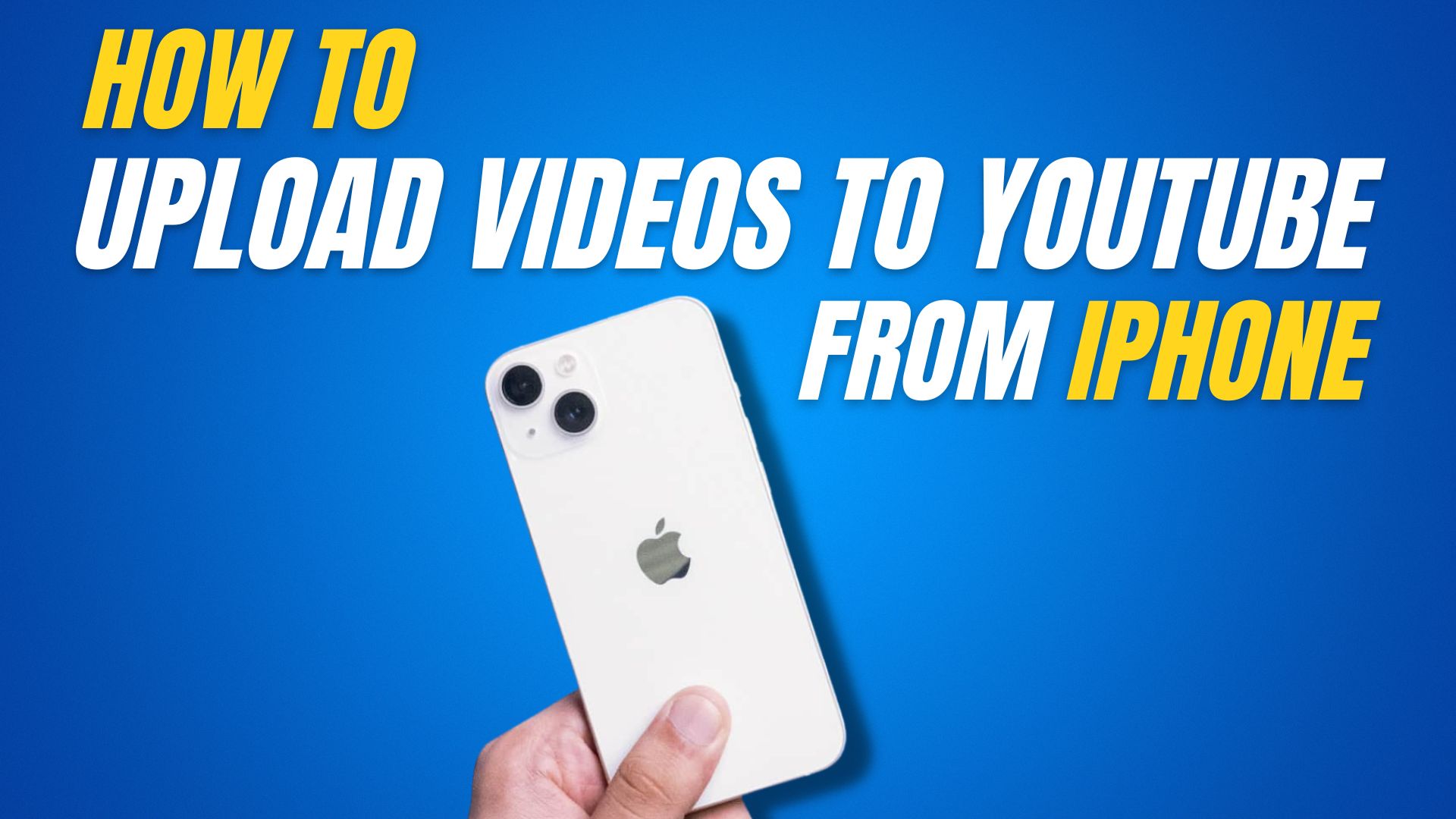
С момента своего создания YouTube был самой посещаемой платформой. Он был правящим королем онлайн-платформы с 2005 года, поднимаясь, как космический корабль. На протяжении всей 17-летней истории YouTube ежемесячно посещали миллиарды посетителей, чтобы посмотреть свои любимые влоги, прямые трансляции, спортивные трансляции и другой контент.
Благодаря YouTube большинство ютуберов и компаний добились состояния и успеха. Тем не менее, процветание на YouTube — это не ночной сон; есть важные способы, которые вам нужно знать, чтобы выделиться из толпы и победить на YouTube. К ним относятся применение стратегий для просмотра, создание мощных видеороликов и т. д. Вы можете добавлять анимированный текст в видео для создания профессионального контента, настраивать шаблоны, добавлять вступления и концовки, делиться своими видео на YouTube в социальных сетях и многими другими способами. добиться успеха на YouTube.
С другой стороны, постоянный рост и доступность YouTube во всем мире позволяют людям зарабатывать деньги. Теперь вы можете использовать мобильные телефоны для загрузки видео на платформу. Из-за простоты использования через телефон или приложение любая раса, белая, коричневая или черная, может присоединиться к этой платформе.
Если вы запускаете канал на YouTube или являетесь новичком в использовании iPhone или iPad, загрузить видео на YouTube со своего iPhone/iPad не так просто. Но мы все уладили для вас! Читайте в этом блоге, чтобы узнать о самых простых и быстрых способах загрузки видео на YouTube с вашего iPhone или iPad.
Загрузите видео на YouTube с помощью приложения YouTube.
Это самый простой способ загрузки видео на YouTube с вашего iPhone с помощью приложения YouTube. Убедитесь, что на вашем iPhone установлено приложение YouTube. Чтобы загрузить видео на YouTube, выполните следующие действия.
- Откройте приложение YouTube и войдите в свою учетную запись.
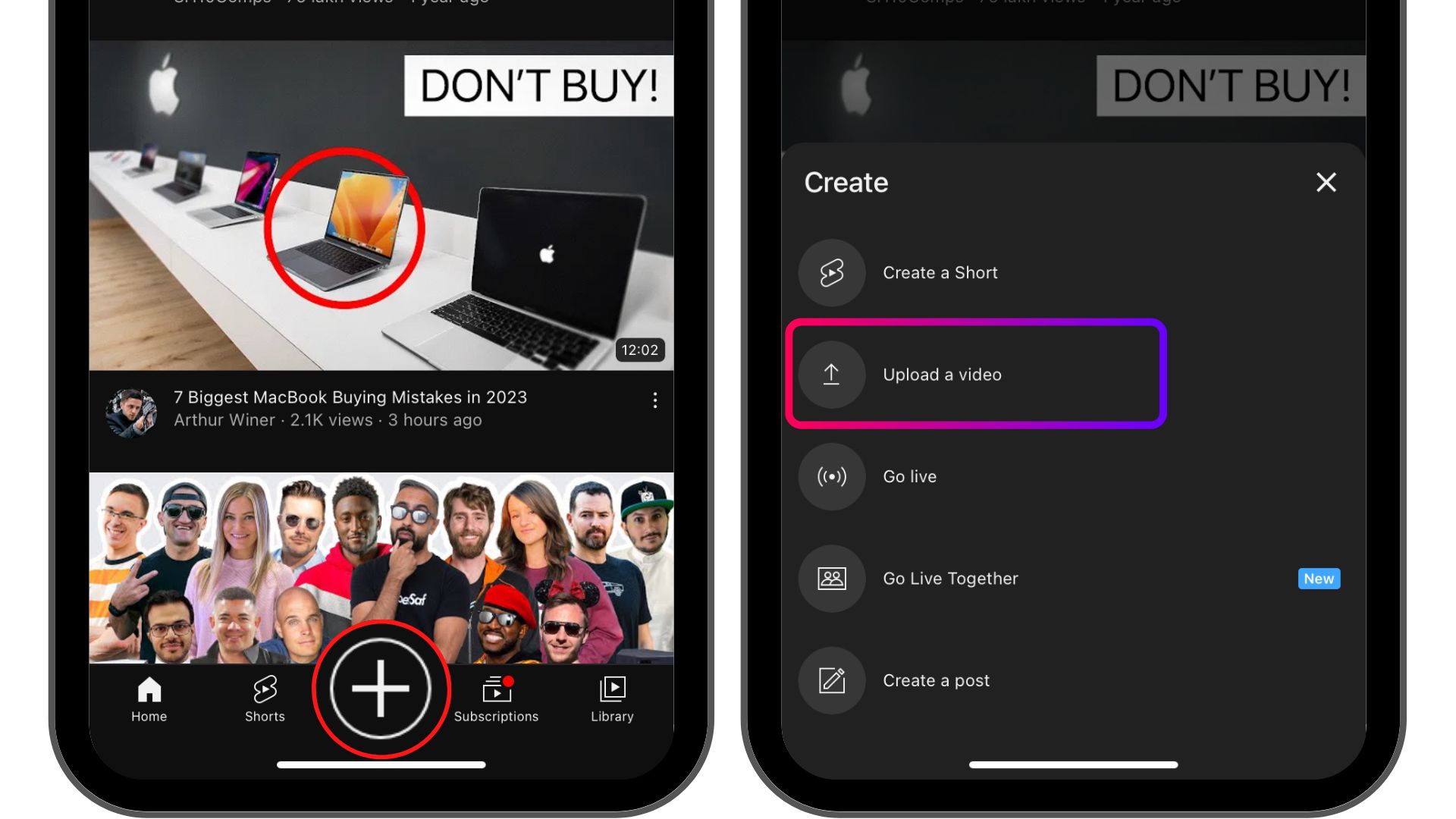
- Кран +значок а затем нажмите «Загрузить видео‘
- Поскольку вы впервые загружаете видео на YouTube, вам будет предложено предоставить доступ к фотографиям на вашем iPhone. Чтобы получить доступ, нажмите ХОРОШО.
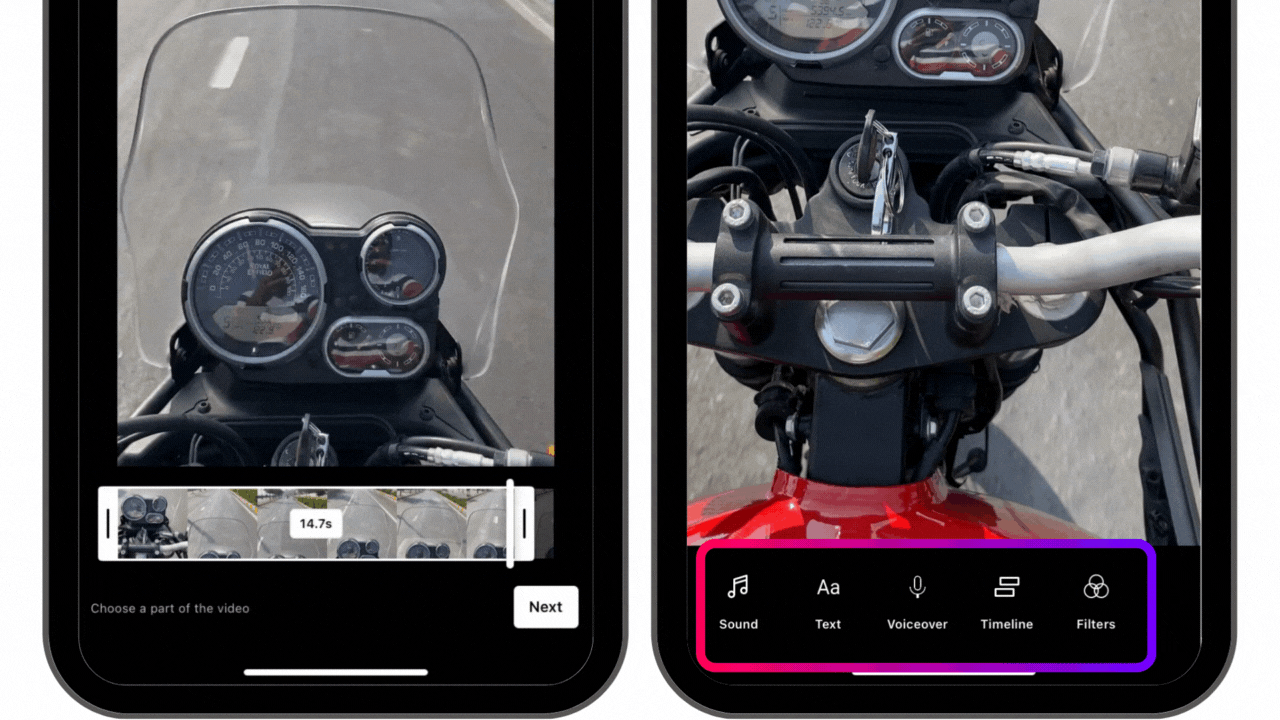
- Вы также можете обрезать длину видео, если хотите.
- После этого вы также можете добавить звук, текст, озвучка, и фильтры.
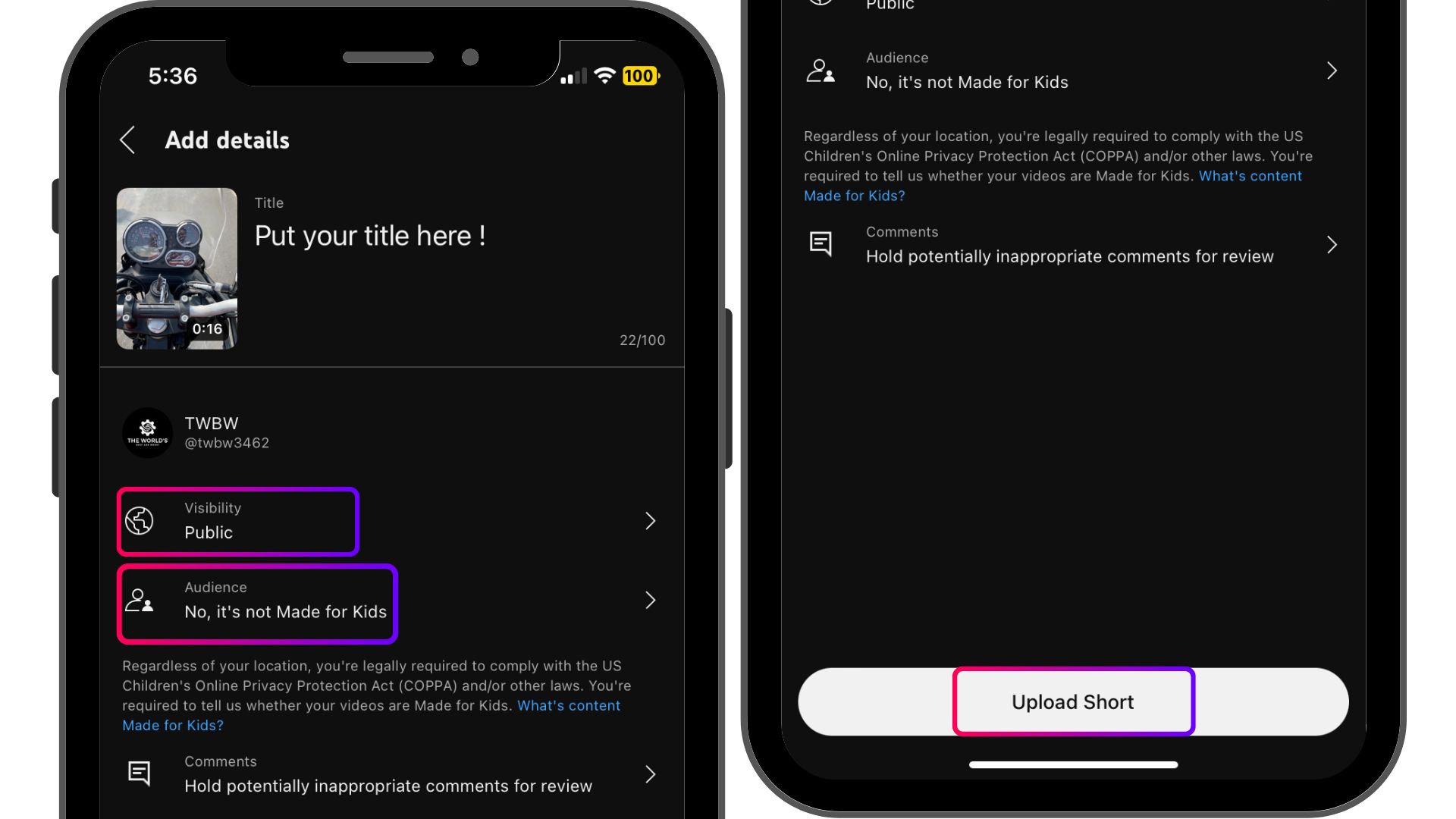
- Теперь добавьте заголовоки описание.
- Установите видимость на Общественный поделиться видео через Интернет.
- Наконец, нажмите «Загрузить видео“
Как загрузить видео на YouTube с iPhone или iPad с помощью любого браузера
Вы можете выбрать любой браузер, такой как Chrome, Firefox, Opera, но я использовал сафари. Поэтому следуйте приведенным ниже инструкциям, чтобы загрузить видео из любого браузера.
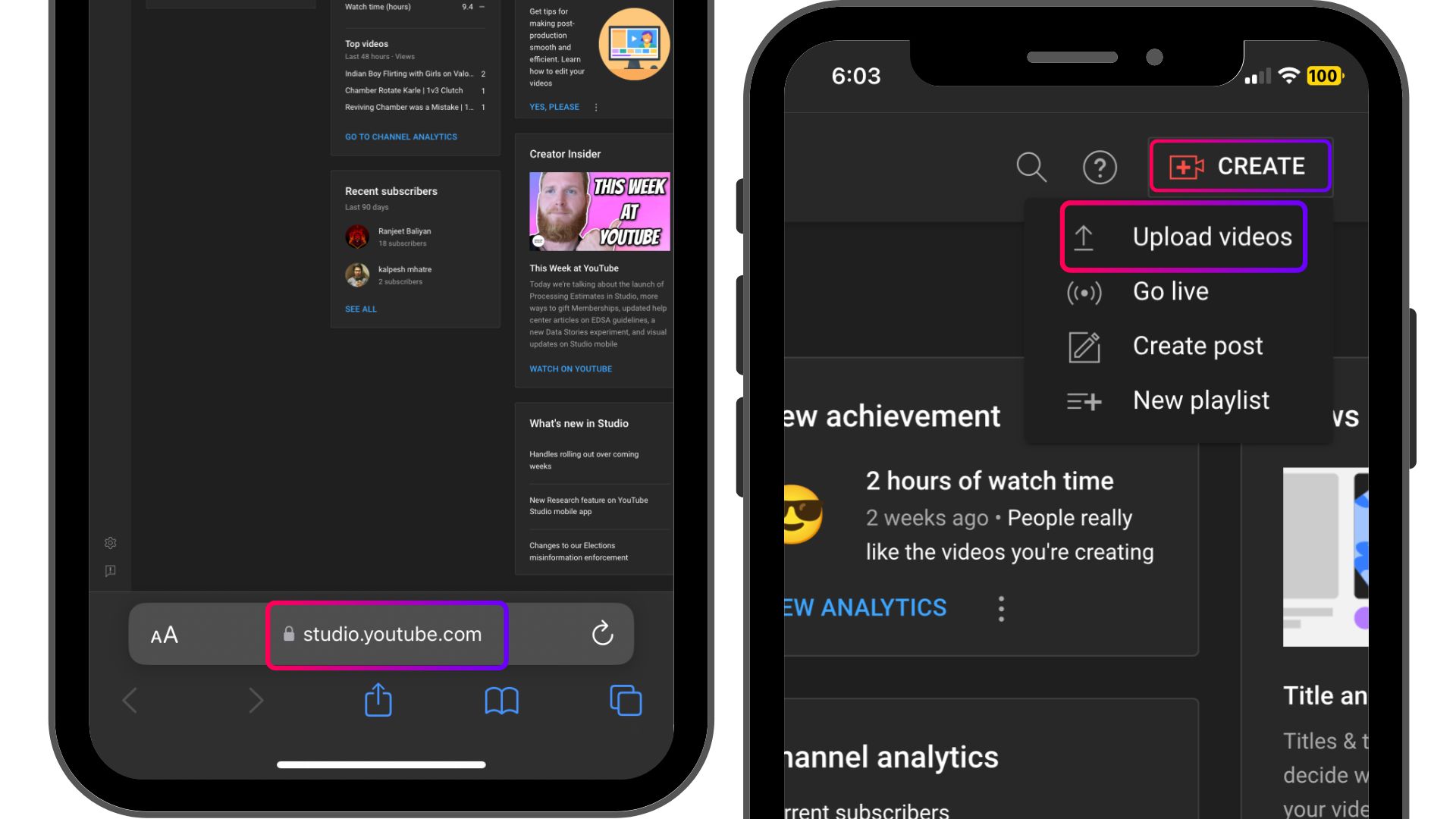
- Открой браузер и найди studio.youtube.com
- Войдите в свою учетную запись.
- Затем нажмите «Создавать” в правом верхнем углу
- Теперь нажмите «Загрузить видео» а потом «выбрать файлы“
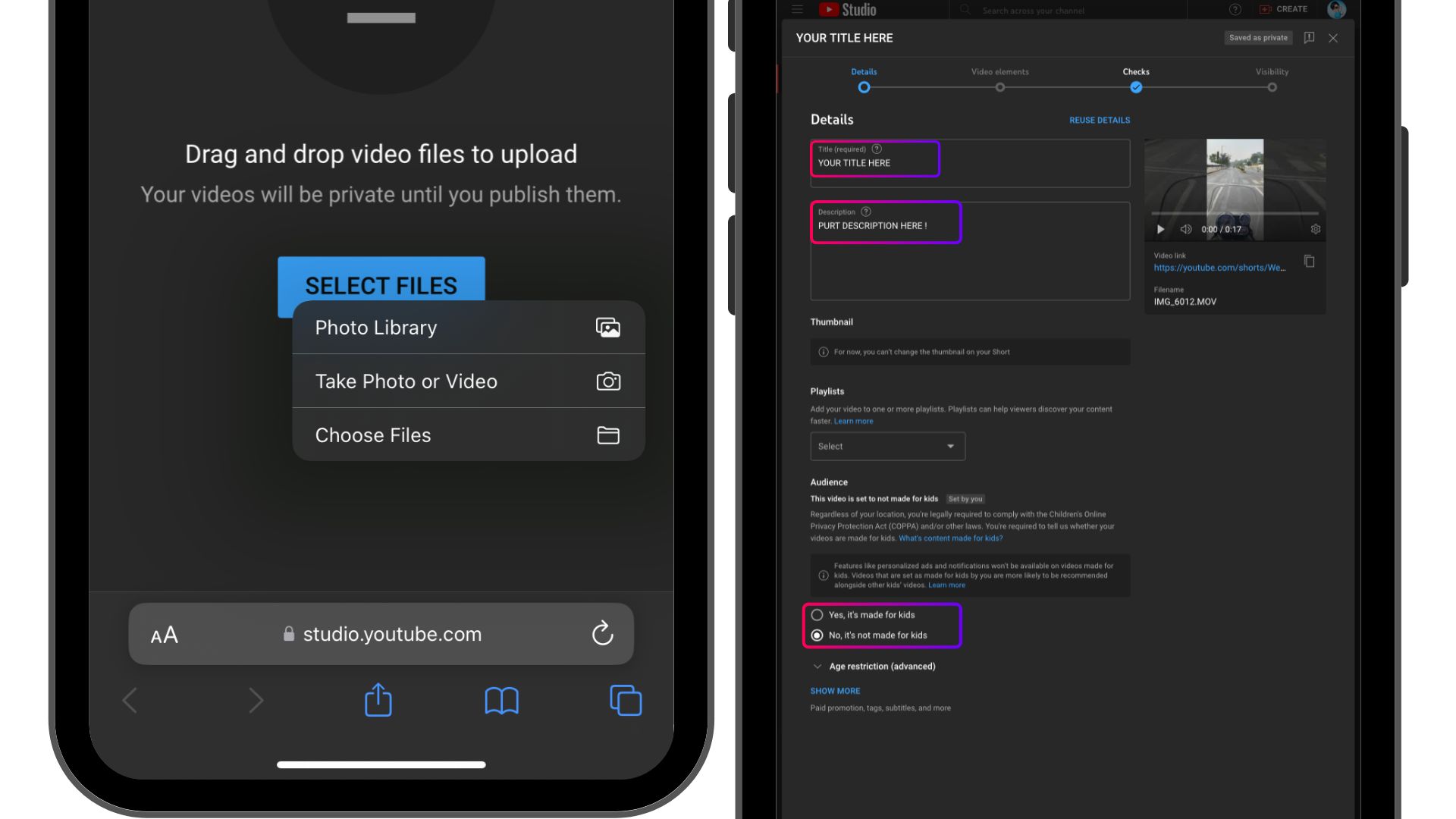
- Выбрать видео из Фото приложение и нажмите добавлять.
- Теперь добавьте заголовок, описание, миниатюру.
- Если это сделано для детей, выберите вариант внизу, а затем нажмите следующий кнопка.
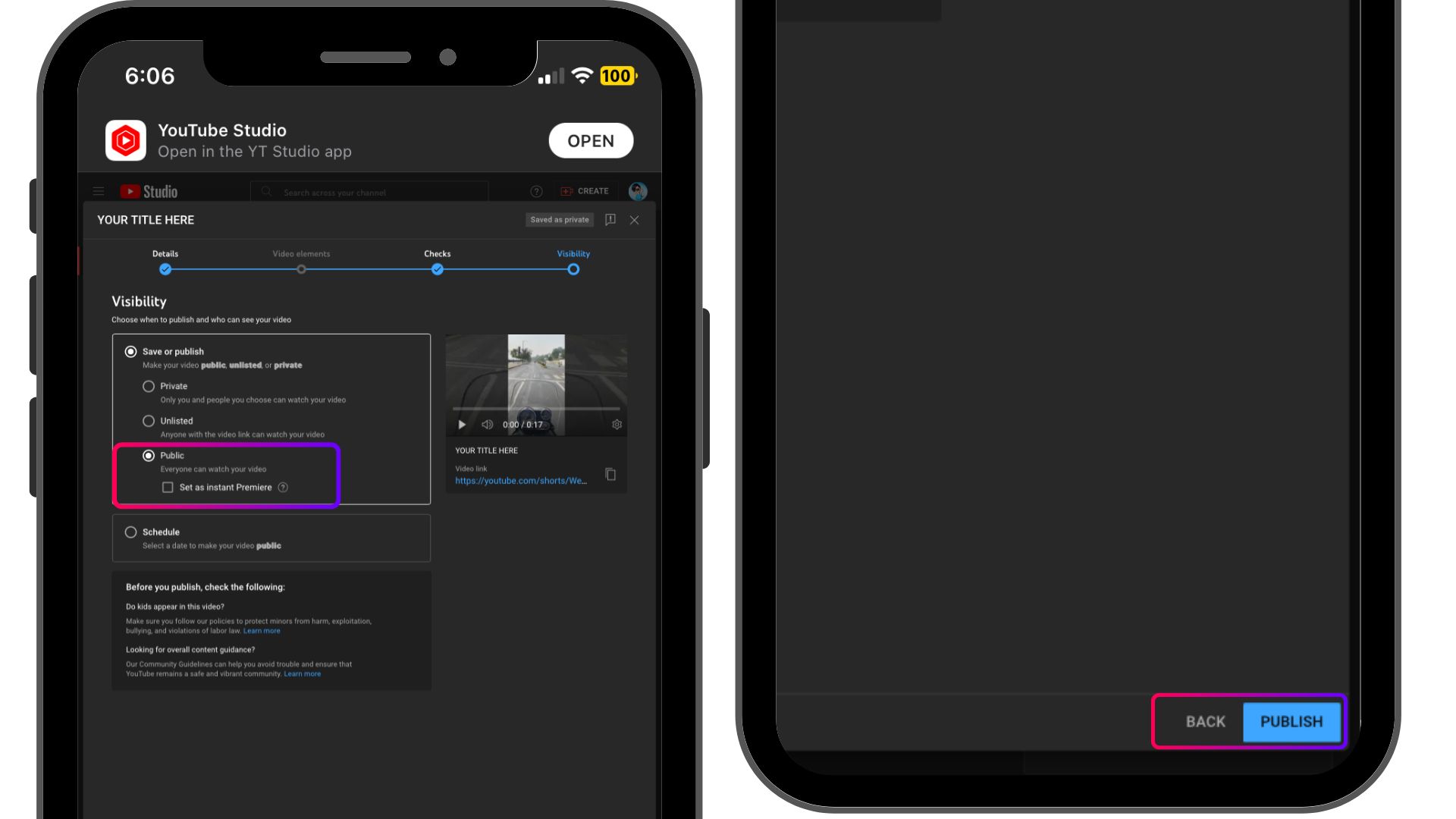
- Убедитесь, что вы выбрали «Общественный” в разделе видимости.
- Наконец, нажмите «Публиковать” в правом нижнем углу, чтобы загрузить видео.
Советы по SEO перед публикацией видео на YouTube
У каждой платформы социальных сетей есть свой набор правил, которым должны следовать пользователи. Являетесь ли вы опытным загрузчиком или участником программы монетизации YouTube, существуют правила, которым нужно следовать. Важнейшие шаги, которые необходимо предпринять, заключаются в следующем:
Подтвердите свой аккаунт YouTube
Большинство людей не подтверждают учетную запись YouTube после создания нового канала. Но без проверки вы не сможете загружать миниатюры для своего видео, а продолжительность видео будет ограничена 15 минутами. Итак, подтвердите свою учетную запись Youtube здесь — youtube.com/verify.
Изучите свое название
Убедитесь, что ваш заголовок не длиннее 100 символов, включая пробелы. Однако большинство результатов поиска упрощают все, что длиннее 70 символов. В результате вы должны сохранить заголовок не более 70 символов.
Сделайте ваши описания SEO дружественными
Описания на YouTube имеют ограничение в 5000 символов и могут включать дату и время, партнерские ссылки, веб-сайты и многое другое. Не забудьте смело включать ключевые слова в свои описания и не используйте более 3 хэштегов.
Выберите категорию видео
Если ваши видео предназначены для взрослой аудитории, отметьте их как не предназначенные для детей. И вы можете выбрать категорию, например «Наука и технология” для технических видео, “Игры” для игровых видео, “Практическое руководство и стиль” для учебных пособий и видеороликов о моде. В конце вы должны выбрать категорию в соответствии с вашим видео.
Установите желаемую конфиденциальность видео
Вы можете установить закрытый режим доступности, если хотите предварительно просмотреть его, прежде чем поделиться им со своей аудиторией.
Проверьте свое видео на наличие материалов, защищенных авторским правом
Отметьте свое видео как личное или незарегистрированное, чтобы убедиться, что оно не нарушает определенные аспекты или материалы, защищенные авторским правом, такие как музыка, клипы и другие.